Khi sử dụng IPv6 và IPv4, người dùng laptop muốn gia tăng bảo mật cũng như cải thiện tốc độ Internet thì việc đổi DNS Google IPv6 và IPv4 chính là cách được lựa chọn nhiều. Không những thế, việc đổi DNS Google IPv6 và IPv4 còn được thực hiện khi người dùng cảm thấy mạng Internet của laptop chạy chậm hoặc thường xuyên bị gián đoạn. Trong bài viết này, Laptop Minh Khoa sẽ giúp người dùng hiểu rõ hơn về DNS Google IPv6 và IPv4 là gì, lợi ích khi sử dụng cũng như cách khắc phục khi sự cố xảy ra. Mời bạn tham khảo ngay nhé!

Nội dung bài viết
Tìm hiểu về DNS Google IPv6 và IPv4 là gì
Trước khi đi tìm cách đổi DNS Google IPv6 và IPv4 trên hệ điều hành Windows người dùng cần biết DNS Google IPv6 và IPv4 có nghĩa là gì. Khi đã nắm rõ các thông tin cơ bản này, việc xử lý lỗi hay thực hiện chuyển sang mạng công cộng không còn quá khó.
Dịch vụ này hỗ trợ cả giao thức Internet thế hệ mới IPv6 bên cạnh phiên bản cũ IPv4, giúp quá trình chuyển đổi tên miền (domain) sang địa chỉ IP diễn ra nhanh chóng và chính xác.
DNS Google IPv6 là gì?
Google Public DNS là dịch vụ Hệ thống tên miền (DNS) được Google cung cấp miễn phí cho người dùng toàn cầu. Dịch vụ này hỗ trợ cả giao thức Internet thế hệ mới IPv6, giúp quá trình chuyển đổi tên miền (domain) sang địa chỉ IP diễn ra nhanh chóng và chính xác.
Các địa chỉ IPv6 của DNS Google gồm:
-
Primary DNS: 2001:4860:4860::8888
-
Secondary DNS: 2001:4860:4860::8844

Hiểu đúng về DNS Google IPv4
Cũng giống như IPv6 nhưng IPv4 là phiên bản cũ hơn. Đây chính là dịch vụ Hệ thống tên miền (Domain Name System) do Google cung cấp, hoạt động dựa trên giao thức Internet thế hệ thứ tư (IPv4). Hiểu đơn giản, DNS là “trung gian” giúp chuyển đổi tên miền (như minhkhoa.com.vn) thành địa chỉ IP mà máy tính có thể hiểu được (ví dụ: 142.250.190.78).

Với IPv4, bạn có thể sử dụng một số địa chỉ sau:
-
Primary DNS: 8.8.8.8
-
Secondary DNS: 8.8.4.4
Nhìn chung, nhờ tốc độ xử lý nhanh, độ ổn định cao và khả năng bảo mật vượt trội, DNS Google giúp người dùng truy cập Internet mượt mà hơn, đặc biệt phù hợp cho máy tính xách tay khi làm việc, học tập hay chơi game trực tuyến.
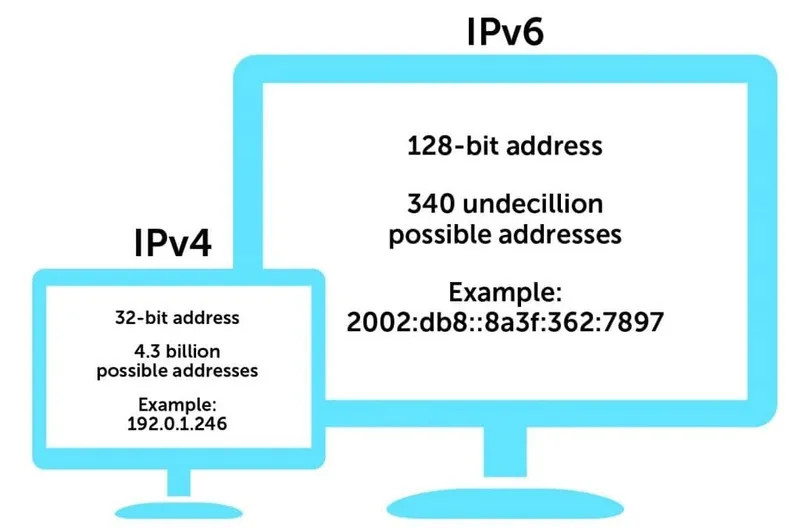
Vì sao nên đổi DNS Google IPv6 và IPv4 trên laptop?
Máy tính thường được nhà cung cấp dịch vụ Internet (ISP) thiết lập DNS mặc định. Tuy nhiên, các máy chủ DNS của bên thứ ba như Google DNS hoặc Cloudflare DNS thường mang lại nhiều lợi ích hơn. Dưới đây là một số lý do mà người dùng nên đổi DNS Google IPv6 và IPv4 trên Windows:
-
Tăng tốc độ truy cập website, đặc biệt khi mở các trang quốc tế.
-
Tăng độ ổn định và giảm lỗi kết nối trong giờ cao điểm.
-
Bảo mật tốt hơn, tránh bị chặn hoặc tấn công giả mạo DNS.
-
Dễ dàng cấu hình và tương thích với hầu hết hệ điều hành, bao gồm Windows 10, Windows 11 và Android.

Hướng dẫn đổi DNS Google IPv6 và IPv4 trên laptop Windows
Để đổi DNS Google IPv6 và IPv4 trên hệ điều hành Windows. người dùng có thể áp dụng nhiều phương pháp khác nhau để mang đến hiệu quả cao. Sau đây, chúng tôi sẽ cung cấp đến bạn hai cách thực hiện trên hệ điều hành Windows 10 và Windows 11 một cách nhanh chóng nhất.
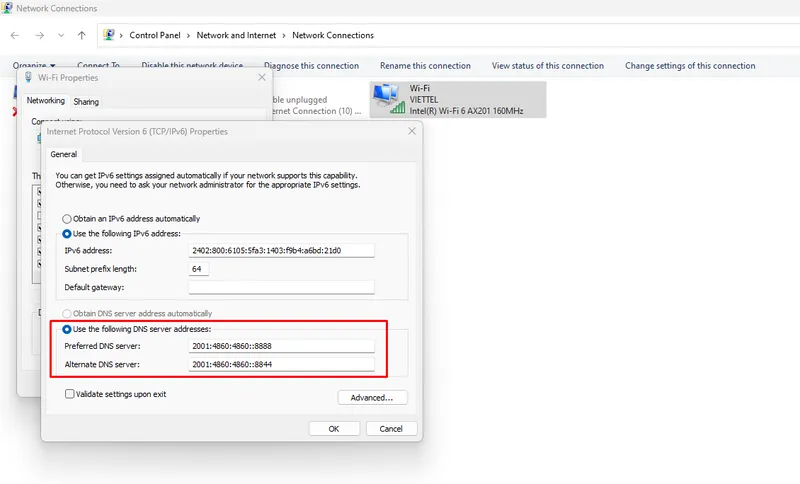
Đổi DNS Google trên Windows 10
Bước 1: Đầu tiên, người dùng hãy vào Bảng điều khiển rồi chọn mục Mạng và Internet và nhấp chuột vào Trung tâm Mạng và Chia sẻ.
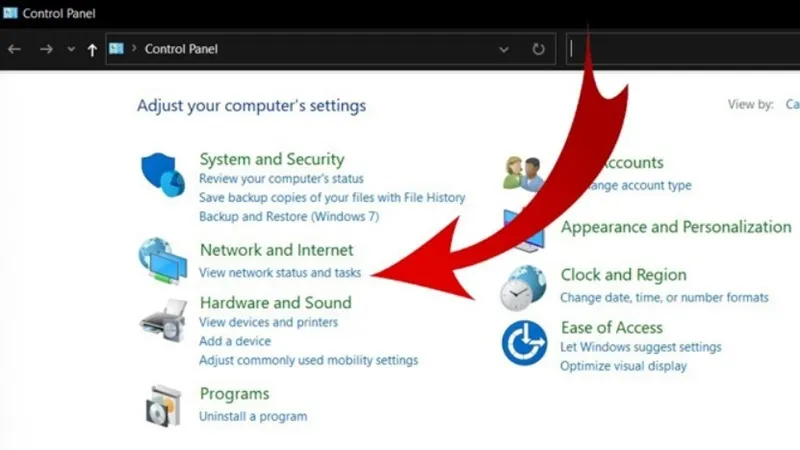
Bước 2: Sau đó bạn hãy nhấp Thay đổi cài đặt bộ điều hợp, sau đó chuột phải vào mạng đang dùng và chọn Thuộc tính.
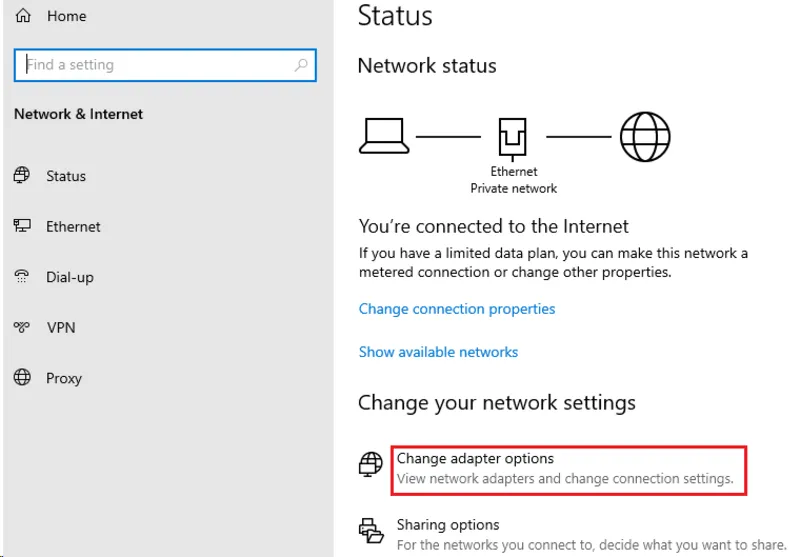
Bước 3: Hãy thực hiện cấu hình DNS theo các thao tác:
Chọn Giao thức Internet Phiên bản 4 (TCP/IPv4) chọn Thuộc tính và nhập:
- DNS ưu tiên: 8.8.8.8
- DNS thay thế: 8.8.4.4
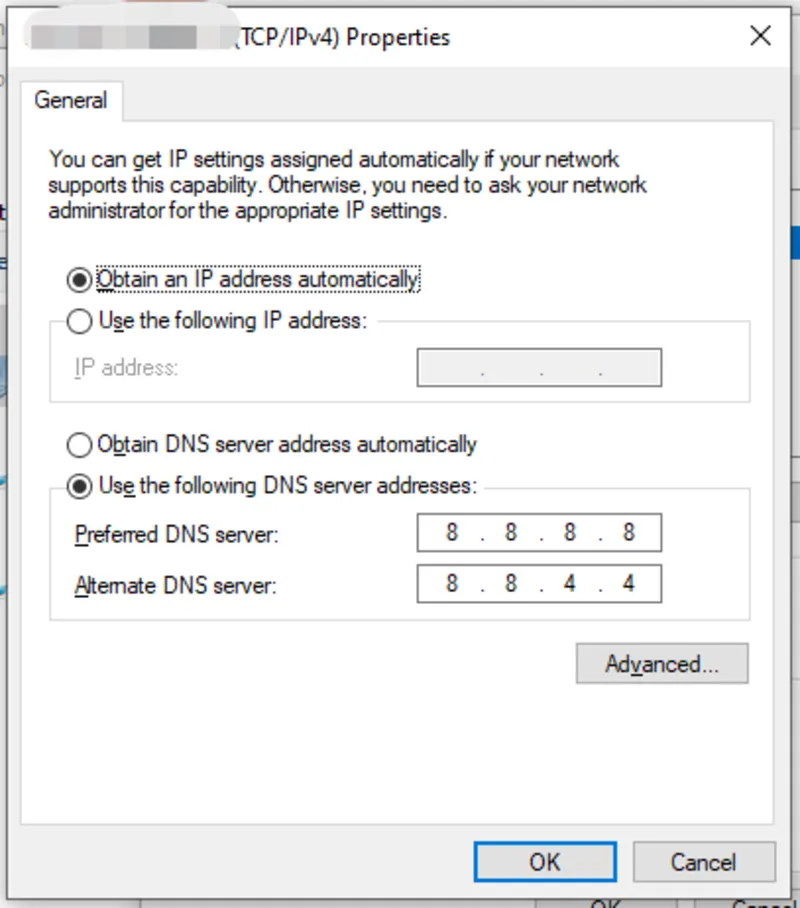
Tiếp tục chọn Giao thức Internet Phiên bản 6 (TCP/IPv6) sau đó chọn vào Thuộc tính rồi nhập:
- DNS ưu tiên: 2001:4860:4860::8888
- DNS thay thế: 2001:4860:4860::8844
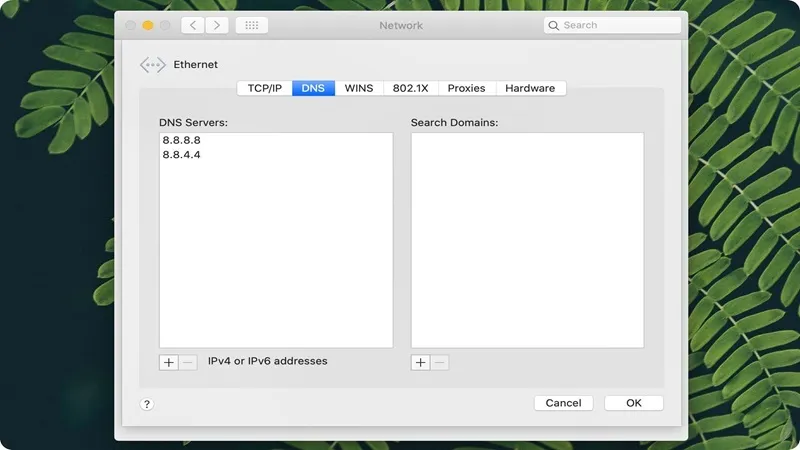
Nhấn OK để lưu thay đổi.
Tham khảo bài viết: Cách Fix lỗi Window cannot access trong mạng LAN chi tiết
Cách đổi DNS Google IPv6 và IPv4 trên Windows 11
Bước 1: Trước hết, người dùng cần nhấn tổ hợp Windows + I để mở cửa sổ Cài đặt, chọn Mạng & Internet.
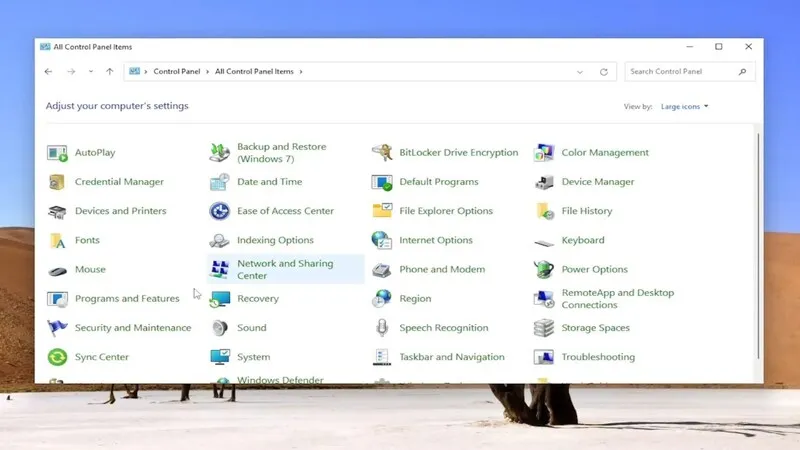
Bước 2: Chọn loại kết nối thông qua các lệnh:
-
Nếu bạn dùng wifi, hãy nhấp vào wifi rồi chọn mục Thuộc tính phần cứng.
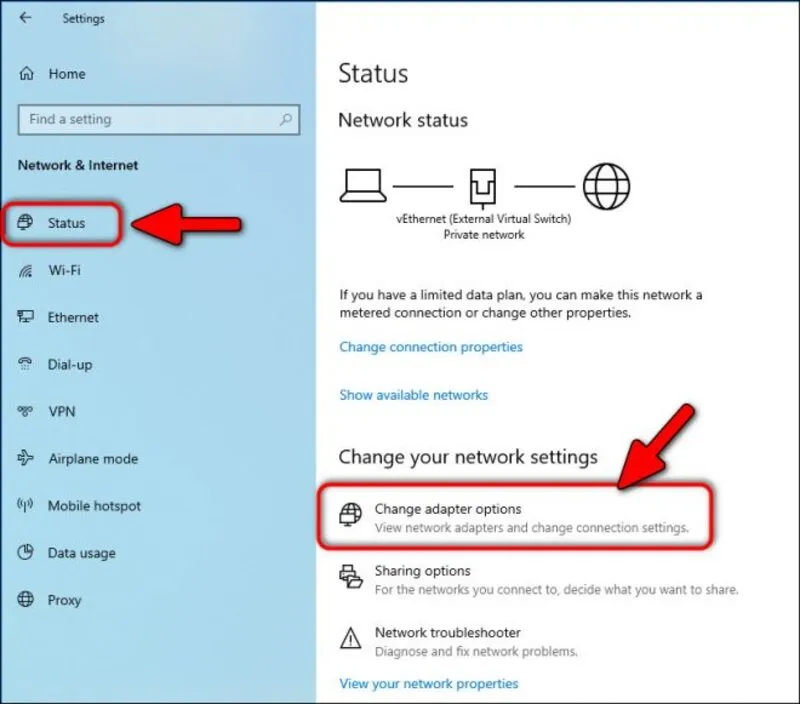
-
Nếu dùng Ethernet, chọn Ethernet để vào phần cài đặt chi tiết.
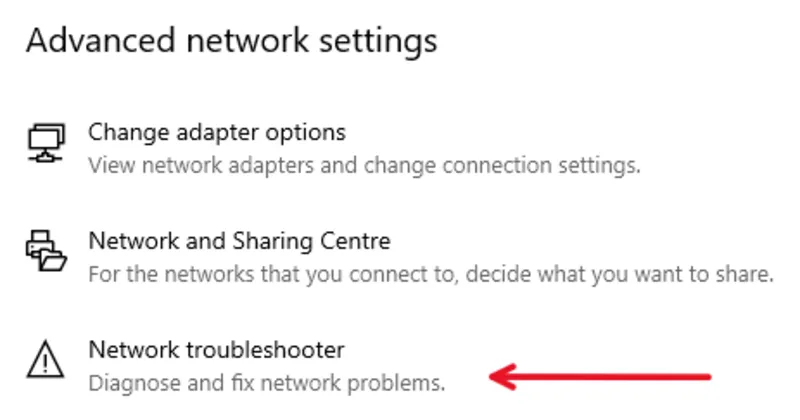
Bước 3: Nhấn Chỉnh sửa bên cạnh mục Gán máy chủ DNS, chọn Thủ công, sau đó bật cả IPv4 và IPv6 để thay đổi DNS Google IPv6 và IPv4.
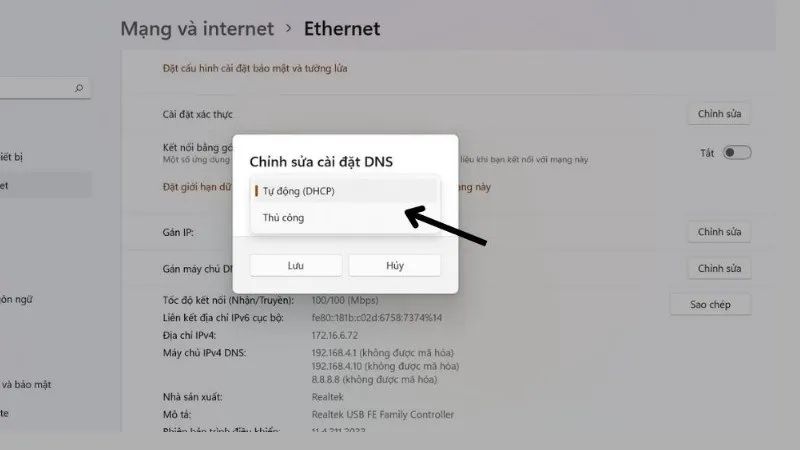
Bước 4: Nhập địa chỉ DNS của Google
- IPv4:
DNS ưu tiên: 8.8.8.8
DNS thay thế: 8.8.4.4
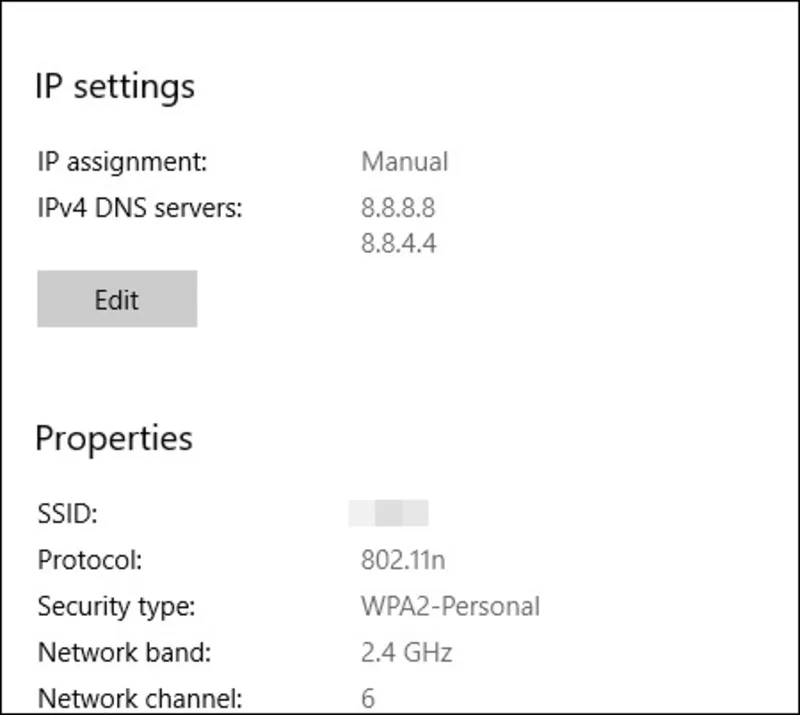
- IPv6:
DNS ưu tiên: 2001:4860:4860::8888
DNS thay thế: 2001:4860:4860::8844
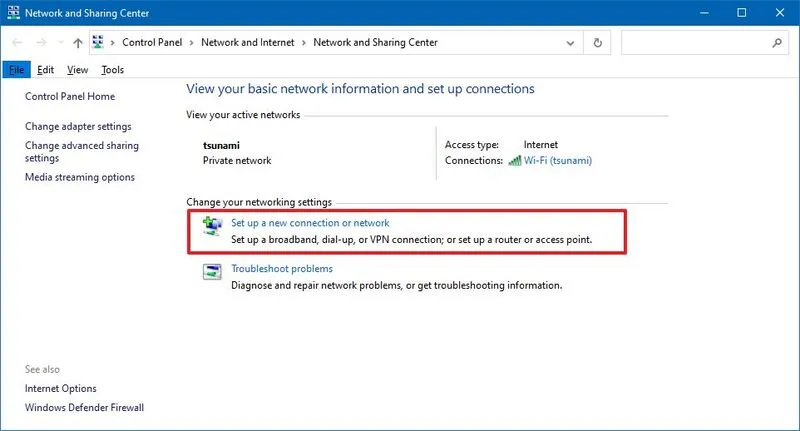
Nhấn Lưu để hoàn tất quá trình cấu hình.
Một số DNS công cộng thay thế Google DNS
Nếu bạn muốn thử thêm các lựa chọn khác, có thể cân nhắc:
-
Cloudflare DNS: 1.1.1.1 và 1.0.0.1
-
OpenDNS: 208.67.222.222 và 208.67.220.220
Mặc dù vậy, theo nhiều bài đánh giá từ các trang công nghệ uy tín, Google DNS vẫn dẫn đầu về tốc độ, độ ổn định và khả năng tương thích trên toàn cầu.
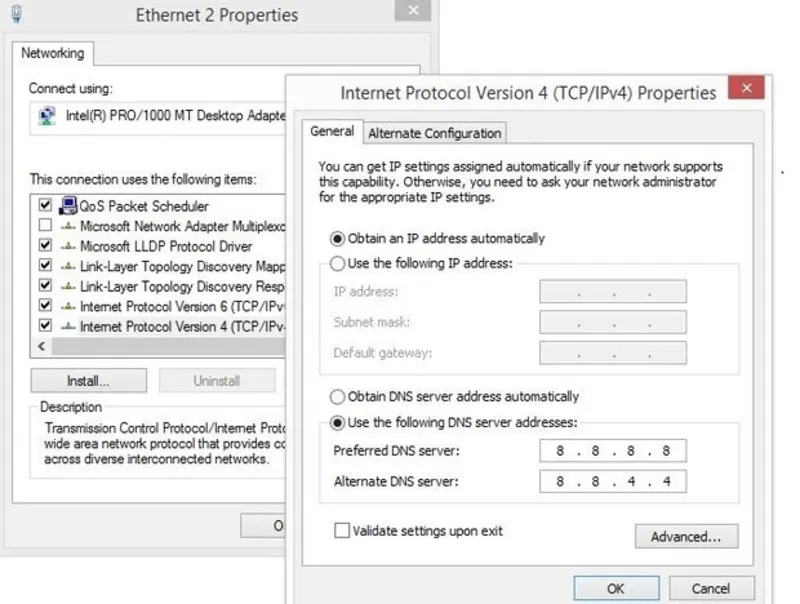
Việc đổi DNS Google IPv6 và IPv4 là một thao tác đơn giản nhưng mang lại hiệu quả rõ rệt trong việc tăng tốc Internet và bảo vệ thông tin khi truy cập mạng. Nếu bạn đang tìm cách cải thiện trải nghiệm lướt web trên laptop, hãy thử ngay hôm nay để cảm nhận sự khác biệt. Những gì chúng tôi đã cung cấp trong bài viết này hy vọng sẽ hữu ích cho người dùng laptop hiện nay để bạn có thể tự động cải thiện được tốc độ lướt mạng của mình trên chiếc máy tính xách tay.
Bài viết liên quan




